Šiame vadove pateikiama ši schema:
Kodėl naudinga iš naujo nustatyti „Arduino“ plokštę
Kaip iš naujo nustatyti Arduino lentą
- Kaip iš naujo nustatyti „Arduino“ plokštę naudojant atkūrimo mygtuką
- Kaip iš naujo nustatyti „Arduino“ plokštę naudojant „Reset Pin“.
- Kaip iš naujo nustatyti „Arduino“ plokštę naudojant funkciją „Reset ()“.
- Kaip iš naujo nustatyti „Arduino“ plokštę naudojant „Watchdog“ laikmačio metodą
- Kaip iš naujo nustatyti „Arduino“ plokštę iš naujo nustatant eskizą atmintyje
- Kaip iš naujo nustatyti „Arduino“ plokštę iš naujo nustatant EEPROM atmintį
Kodėl naudinga iš naujo nustatyti „Arduino“ plokštę
„Arduino“ plokštės nustatymas iš naujo yra naudingas įvairiais scenarijais, tokiais kaip:
- Jei kyla problemų įkeliant eskizą, galite iš naujo nustatyti „Arduino“ plokštę.
- Kartais įkeltas eskizas neveikia tinkamai, tokiu atveju naudinga iš naujo nustatyti Arduino plokštę.
- „Arduino“ plokštės nustatymas iš naujo taip pat gali atrakinti plokštę, jei ji užrakinta arba nereaguoja.
Kaip iš naujo nustatyti Arduino lentą
Galite iš naujo nustatyti „Arduino“ lentą:
- Naudojant mygtuką Reset
- Naudojant Reset PIN
- Naudojant reset() funkciją
- „Watchdog“ laikmačio metodo naudojimas
- Iš naujo nustatydami eskizą atmintyje
- Iš naujo nustatydami EEPROM atmintį
Kaip iš naujo nustatyti „Arduino“ plokštę naudojant atkūrimo mygtuką
„Arduino“ plokštėje yra įmontuota Perkrovimo mygtukas kurį galite naudoti norėdami iš naujo nustatyti plokštę. Šis mygtukas yra tiesiai prieš USB prievadą, naudojamą maitinimo šaltiniui. Paspaudus šį mygtuką, kiekviena veikla šioje lentoje bus sustabdyta ir vykdymas bus grąžintas į pirmąją kodo eilutę.

Kaip iš naujo nustatyti „Arduino“ plokštę naudojant „Reset Pin“.
Jei atidžiai pažvelgsite į „Arduino“ plokštę, pastebėsite, kad ji taip pat turi „Reset“ kaištį, kurį galima užprogramuoti taip, kad per kelias sekundes būtų galima iš naujo nustatyti plokštę. Tai gali būti naudinga, jei mygtukas Reset neveikia tinkamai. Norėdami iš naujo nustatyti „Arduino“ plokštę, naudodami šį nustatymo iš naujo PIN kodą, turite atlikti šiuos veiksmus:
1 veiksmas: atsisiųskite ir įdiekite „Arduino IDE“.
Pirmiausia atsisiųskite ir įdiekite Arduino IDE savo sistemoje, nes mes ketiname jį naudoti kodui įkelti. Galite atsisiųsti ir įdiegti Arduino IDE savo sistemoje iš čia .
2 veiksmas: prijunkite Arduino plokštę prie sistemos
Dabar naudokite USB kabelį, vieną B tipo USB galą įkiškite į Arduino plokštę, o kitą A tipo USB pusę į savo kompiuterį.
3 veiksmas: pasirinkite Arduino lentą
Atidarykite Arduino IDE, eikite į Įrankiai skyrių ir iš ten pasirinkite Arduino lentą. Pasirinkę lentą taip pat turėtumėte pasirinkti Port:
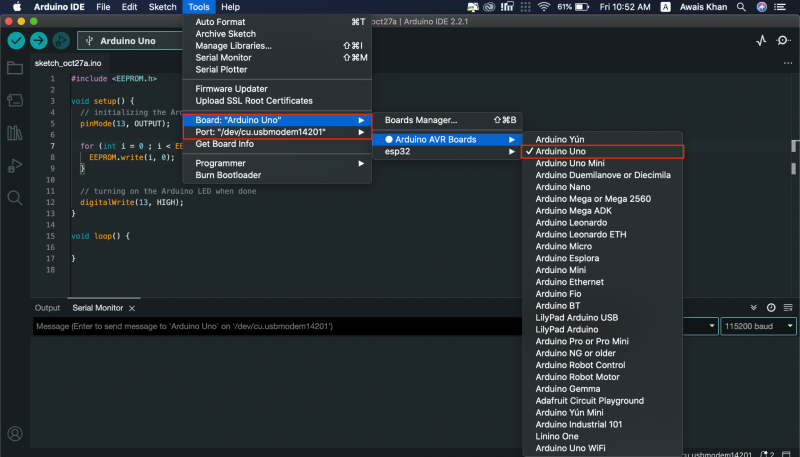
4 veiksmas: pridėkite kodą prie Arduino IDE
Dabar pridėkite šį kodą į Arduino IDE :
tarpt Nustatyti iš naujo = 4 ;tuštuma sąranka ( ) {
skaitmeninis rašymas ( Atstatyti, AUKŠTAS ) ;
delsimas ( 200 ) ;
pinMode ( Atstatyti, IŠVESTIS ) ;
Serijinis. pradėti ( 9600 ) ;
Serijinis. println ( „Arduino programinis nustatymas iš naujo“ ) ;
Serijinis. println ( 'www.linuxhint.com' ) ;
delsimas ( 200 ) ;
}
tuštuma kilpa ( )
{
Serijinis. println ( 'A' ) ;
delsimas ( 1000 ) ;
Serijinis. println ( 'B' ) ;
delsimas ( 1000 ) ;
Serijinis. println ( „Atkurkime Arduino programiškai“ ) ;
Serijinis. println ( ) ;
delsimas ( 1000 ) ;
skaitmeninis rašymas ( Atstatyti, LOW ) ;
Serijinis. println ( 'Arduino ten nepasieks.' ) ;
}
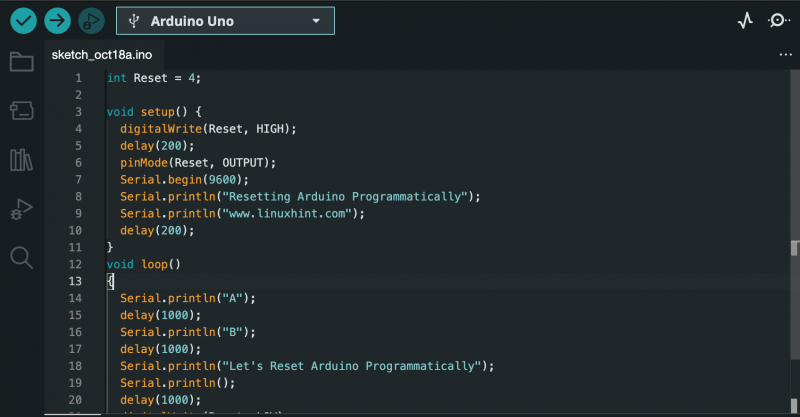
5 veiksmas: prijunkite laidą
Paimkite jungiamąjį laidą, kurio abu galai yra atidaryti, ir prijunkite vieną laido galą 4 smeigtukas , o kita pabaiga Nustatyti iš naujo Kaištis ant Arduino UNO, kaip parodyta žemiau:

6 veiksmas: Įkelkite kodą
Įkelkite kodą naudodami Įkelti mygtukas:
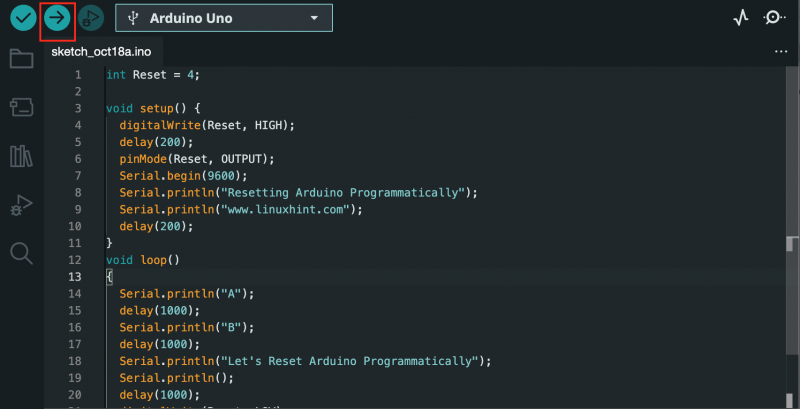
7 veiksmas: atidarykite serijinį monitorių
Eikite į Serijinis monitorius variantas:
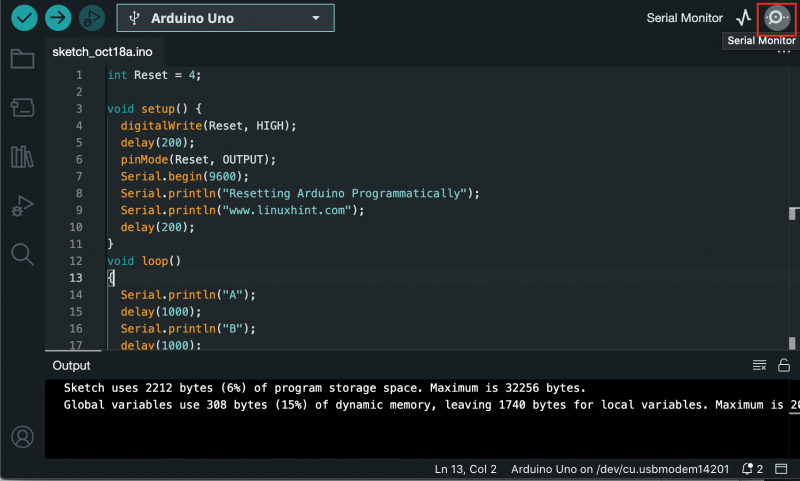
Ten galėsite pamatyti šią išvestį:
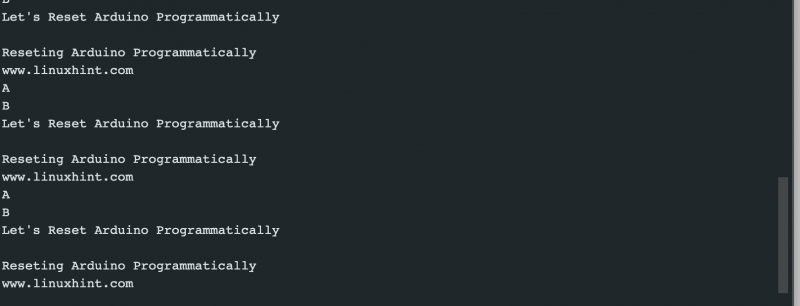
Aukščiau pateikta išvestis rodo, kad „Arduino“ nerodo „ Arduino ten nepasieks“ ir buvo nustatytas iš naujo, tada rodyti rezultatą nuo pat pradžių. Tai užtikrina, kad metodas sėkmingai iš naujo nustatė Arduino lentą.
Kaip iš naujo nustatyti „Arduino“ plokštę naudojant funkciją „Reset ()“.
Taip pat galite naudoti iš naujo () funkciją savo Arduino kode, kad per kelias sekundes iš naujo nustatytumėte Arduino plokštę. Šis metodas yra gana paprastas, nes iš naujo () funkcija yra įtraukta į Arduino IDE bibliotekas. Galite iš naujo nustatyti „Arduino Board“ naudodami iš naujo () funkciją atlikdami šiuos veiksmus:
1 žingsnis: Atidarykite Arduino IDE ir parašykite savo kodą. Kaip pavyzdį pridedu šį kodą:
tuštuma ( * ResetFunc ) ( tuštuma ) = 0 ;tuštuma sąranka ( ) {
Serijinis. pradėti ( 9600 ) ;
}
tuštuma kilpa ( )
{
Serijinis. println ( '1..' ) ;
delsimas ( 1000 ) ;
Serijinis. println ( '2..' ) ;
delsimas ( 1000 ) ;
Serijinis. println ( '3..' ) ;
delsimas ( 1000 ) ;
Serijinis. println ( „Arduino lenta dabar atkuriama“ ) ;
Serijinis. println ( ) ;
delsimas ( 1000 ) ;
ResetFunc ( ) ;
Serijinis. println ( 'Jei funkcija reset () veikė, Arduino nerodys šios išvesties!' ) ;
}
2 žingsnis: Sekite 4 veiksmas į 7 veiksmas (išskyrus 5 veiksmą) pateikti aukščiau pateiktais metodais, įskaitant kodo įkėlimą, tada naudojimą Serijinis monitorius norėdami patikrinti išvestį.
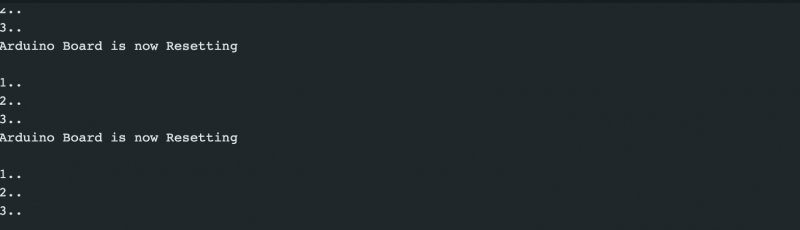
Aukščiau pateikta išvestis patvirtina, kad „Arduino“ plokštė sėkmingai nustatyta iš naujo naudojant iš naujo () funkcija, nes ji buvo nustatyta iš naujo, tada rodomas rezultatas nuo pat pradžių.
Kaip iš naujo nustatyti „Arduino“ plokštę naudojant „Watchdog“ laikmačio metodą
The Watchdog laikmatis yra dar vienas veiksmingas būdas iš naujo nustatyti „Arduino“ plokštę jūsų kode. Tai leidžia iš naujo nustatyti mikroprocesorių po tam tikro laiko. Tai naudinga tuo atveju, jei programa sustoja vykdymo metu ir neturite kito būdo, kaip tik iš naujo nustatyti plokštę. Norėdami iš naujo nustatyti Arduino lentą naudodami Watchdog Timer metodas , atlikite toliau nurodytus veiksmus:
1 žingsnis: Atidarykite Arduino IDE ir įklijuokite šį kodą:
#įtraukti < avr / wdt. h >tuštuma sąranka ( ) {
Serijinis. pradėti ( 9600 ) ;
wdt_disable ( ) ; //Išjungti WDT
delsimas ( 2000 m ) ;
wdt_enable ( WDTO_2S ) ; //WDT 2 sekundžių trukmės įjungimas
Serijinis. println ( „WDT įjungtas“ ) ;
}
tuštuma kilpa ( ) {
dėl ( tarpt i = 0 ; i < 5 ; i ++ )
{
Serijinis. println ( 'Tęsinys' ) ;
delsimas ( 500 ) ;
wdt_reset ( ) ; //Sarginio šuns nustatymas iš naujo
}
kol ( 1 ) ; //Čia įsijungs „Watchdog“ laikmatis
}
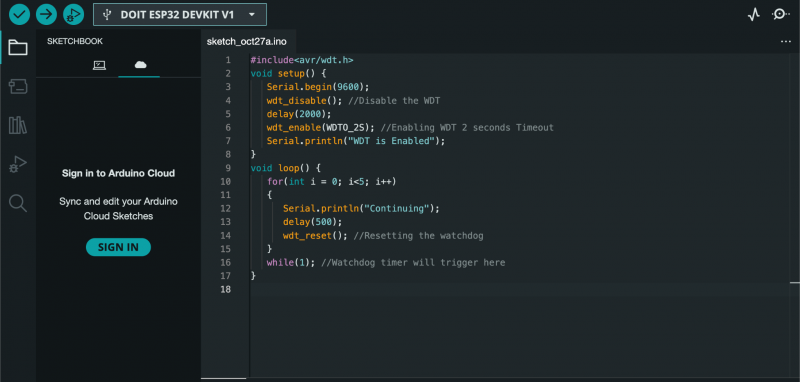
Pirmiau pateiktame kode pirmiausia inicijuojame biblioteką Watchdog laikmatis metodas. Tada kode inicijuojame seriją ir išjungiame Sargybinis šuo pradžioje. Po kiek delsimo įjungiame Watchdog laikmatis 2 sekundes, o tai reiškia, kad reikia suaktyvinti „Watchdog“ ir iš naujo paleisti mikrovaldiklį per 2 sekundžių skirtąjį laiką. Tada kodas patenka į kilpą ir vykdo teiginį iš naujo nustatydamas Watchdog laikmatis kiekviena sekundė. Tada jis patenka į begalinį o ciklą, kuris suaktyvina „Watchdog“ ir iš naujo nustato „Arduino“ lentą.
2 žingsnis: Dabar pakartokite 4–6 veiksmas (išskyrus 5 veiksmą) pateiktą pirmuoju būdu, kad įkeltumėte kodą, tada naudokite Serijinis monitorius galimybė patikrinti išvestį:

Aukščiau pateikta produkcija rodo, kad vieną kartą Watchdog laikmatis Įjungta, ji tęs kilpą, tada iš naujo nustatys Arduino plokštę ir dar kartą pakartos tuos pačius veiksmus.
Kaip iš naujo nustatyti „Arduino“ plokštę iš naujo nustatant eskizą atmintyje
„Arduino“ plokštė turi dviejų tipų atmintį: „flash“ atmintį ir RAM. „Flash“ atmintis išsaugo turinį, kai įrenginys išjungiamas, o RAM turinys prarandamas, kai įrenginys išjungiamas. „Arduino“ plokštėje veikiantis eskizas išsaugomas „flash“ atmintyje ir, kai įkeliate naują eskizą, jis perrašo esamą eskizą „flash“ atmintyje. Taigi, galite lengvai iš naujo nustatyti „Arduino“ plokštę iš naujo nustatydami eskizą atmintyje, o tai reiškia, kad jį perrašysite nauju eskizu. Tai galima padaryti atliekant šiuos veiksmus:
1 žingsnis: Pirmiausia prijunkite Arduino plokštę prie sistemos, kaip minėta anksčiau.
2 žingsnis: Eiti į Pavyzdžiai nuo Failas skyrių, tada pasirinkite Pats minimumas nuo Pagrindai Kategorija:
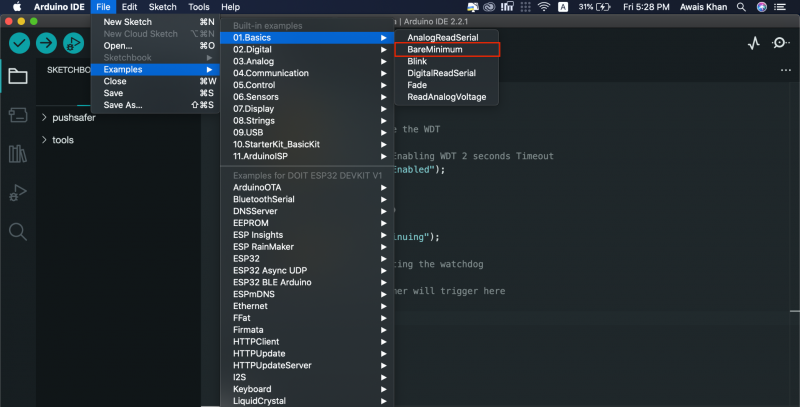
3 veiksmas: Įsitikinkite, kad šiame pavyzdyje pasirinkta jūsų Arduino lenta, kurią galite patvirtinti iš Įrankiai>Lenta skyrius:
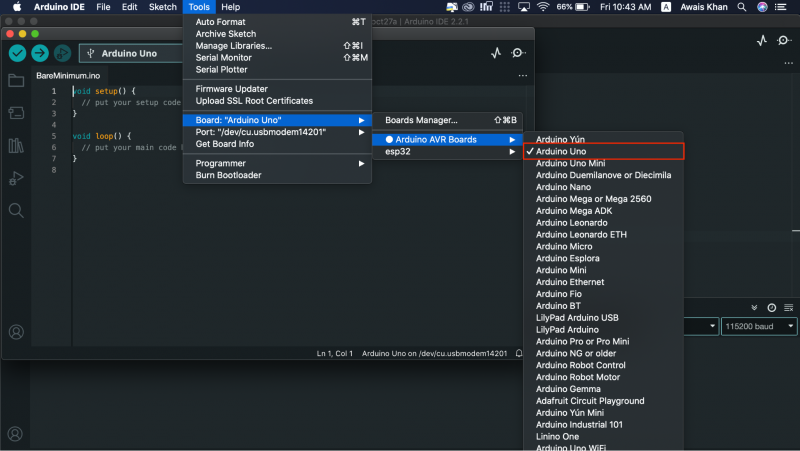
Pastaba: Turėtumėte patikrinti savo Arduino UNO prievadą iš Uostas parinktį naudodami tą patį meniu.
4 veiksmas: Dabar galite naudoti Įkelti galimybė įkelti kodą ir iš naujo nustatyti „Arduino“ lentą:
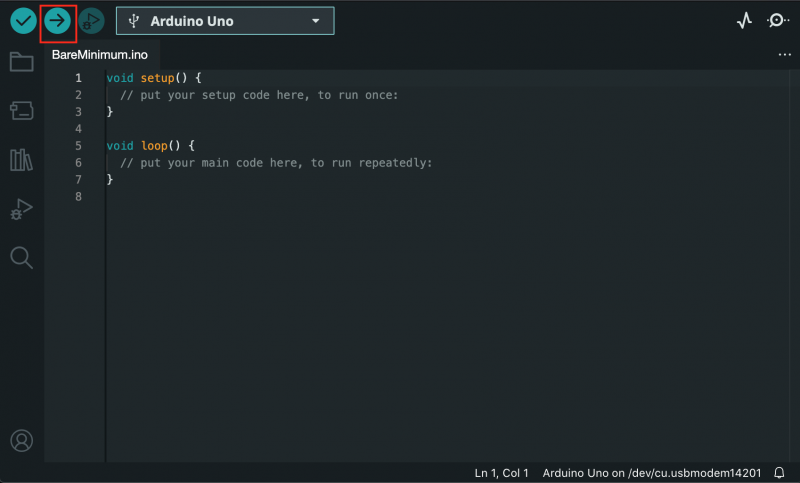
Kaip iš naujo nustatyti „Arduino“ plokštę iš naujo nustatant EEPROM atmintį
AVR pagrįstos plokštės turi EEPROM, nepastovią „flash“ atmintį, kuri išsaugo reikšmes, net jei plokštė yra išjungta. Galite iš naujo nustatyti EEPROM naudodami EEPROM.write() funkcija, kuri nustato baitus iki nulio, iš naujo nustatydama Arduino plokštę. Šis kodas turėtų būti įkeltas į savo Arduino IDE, pirmiausia prijungus Arduino UNO prie savo sistemos. Tada, naudojant Įkelti galimybė iš naujo nustatyti „Arduino“ plokštę „Arduino IDE“.
#įtraukti < EEPROM. h >tuštuma sąranka ( ) {
// „Arduino“ LED kaiščio inicijavimas kaip išvestis
pinMode ( 13 , IŠVESTIS ) ;
dėl ( tarpt i = 0 ; i < EEPROM. ilgio ( ) ; i ++ ) {
EEPROM. rašyti ( aš, 0 ) ;
}
// įjungiant Arduino LED, kai baigsite
digitalWrite ( 13 , AUKŠTAS ) ;
}
tuštuma kilpa ( ) {
}
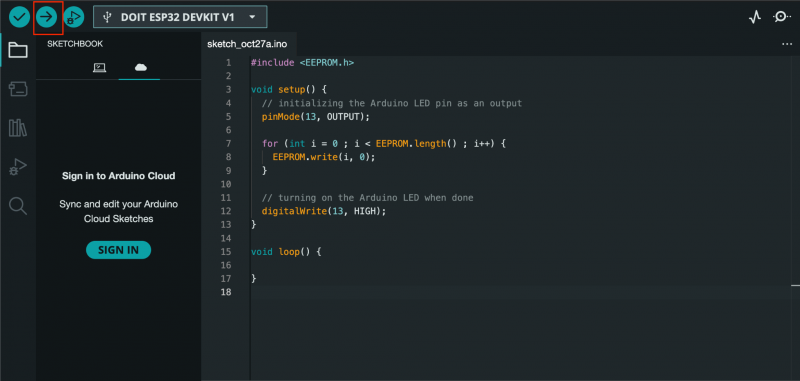
Išvada
„Arduino“ plokštės nustatymas iš naujo yra pagrindinė ir plačiai naudojama užduotis vartotojams, kurie dirba su savo projektais. Tai naudinga tuo atveju, jei jų kodas įstrigo ir lieka vienintelis būdas iš naujo nustatyti plokštę. Galite iš naujo nustatyti „Arduino“ plokštę naudodami įmontuotą perkrovimo mygtukas arba naudojant iš naujo nustatyti kaištį . Taip pat galite iš naujo nustatyti „Arduino“ plokštę naudodami atstatymo funkcija , sarginio laikmačio metodas , iš naujo nustatant eskizą atmintyje arba EEPROM atmintis savo kode. Visų metodų vadovas pateikiamas aukščiau esančiame šio vadovo skyriuje, pasirinkite jums tinkamiausią metodą ir sklandžiai pradėkite koduoti naudodami „Arduino Board“.